Zdravo! Da li vam se ikada desilo da tekst kucate unazad? Mnogi korisnici računara se suočavaju sa raznim problemima, uključujući i one gde se slova na tastaturi pojavljuju u obrnutom redosledu. Iako ovo može delovati kao tehnička greška, zapravo postoji način da se namerno kuca unazad. Ovaj članak će vas provesti kroz korake kako da to uradite, kao i kako da rešite problem ako se tastatura sama od sebe ponaša na ovaj način. Dodatno, saznaćete i kako da preokrenete tekst u Microsoft Word-u.
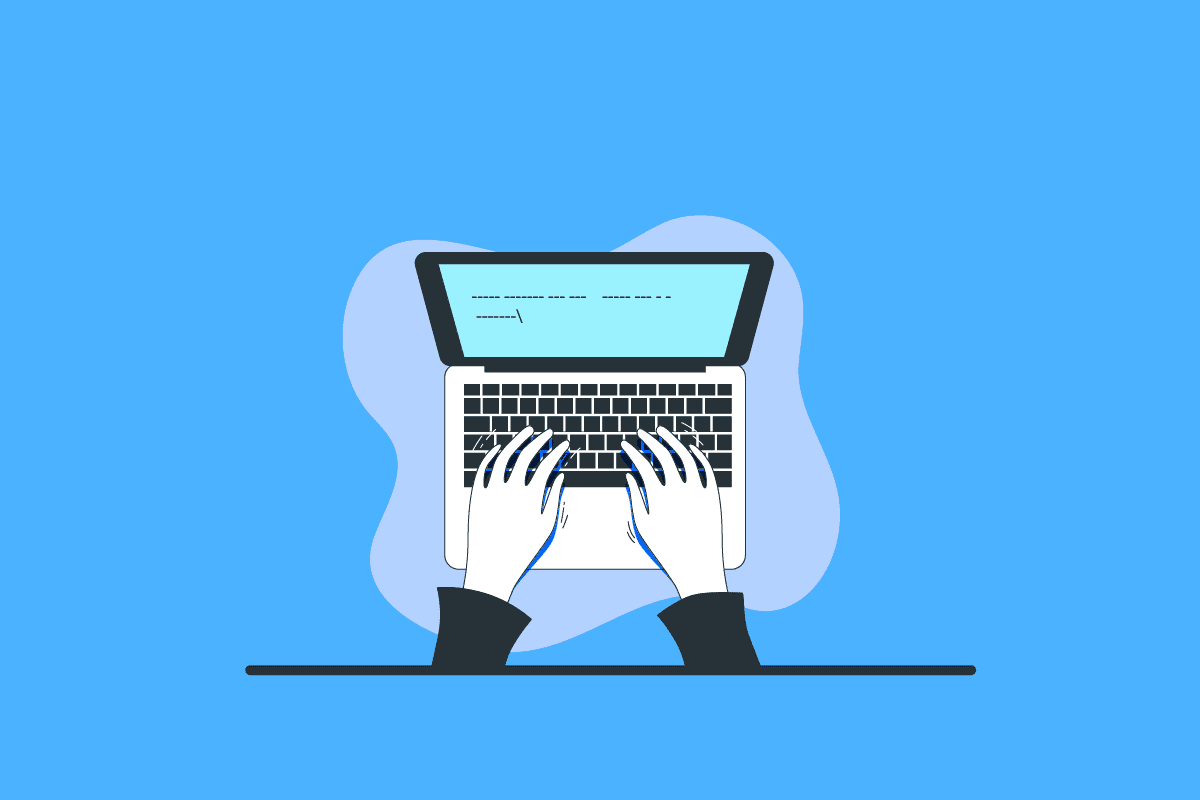
Kako Kucati Unazad na Tastaturi?
Nastavite da čitate kako biste otkrili detaljne instrukcije i korisne ilustracije koje će vam pomoći da savladate kucanje unazad na tastaturi.
Kako Aktivirati Kucanje Unazad?
Postoji nekoliko prečica na tastaturi koje omogućavaju kucanje u obrnutom smeru:
- Za kucanje s leva na desno, pritisnite kombinaciju tastera CTRL + levi Shift.
- Za kucanje s desna na levo, pritisnite kombinaciju tastera CTRL + desni Shift.
Ovo su jednostavne prečice koje vam mogu biti od koristi.
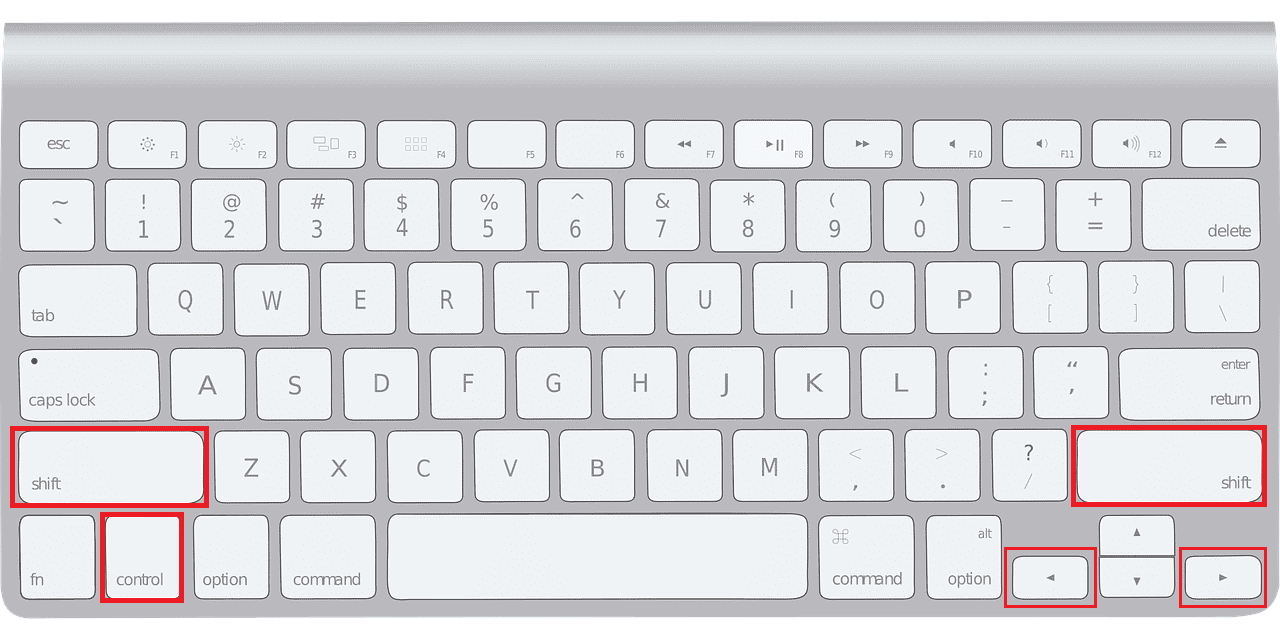 Slika Tanje Ferere sa Pixabay-a
Slika Tanje Ferere sa Pixabay-a
Da Li Restartovanje Rešava Problem Kucanja Unazad?
Da, ponovno pokretanje računara često može rešiti manje softverske probleme. Nakon gašenja, ostavite računar nekoliko minuta da se ohladi pre ponovnog uključivanja. Ako koristite eksternu tastaturu, isključite i ponovo uključite USB kabl. Sačekajte par minuta pre ponovnog povezivanja.
Kako Kucati Unazad na Mac Tastaturama?
Za korisnike Mac računara, prečice za kucanje unazad su:
- Pritisnite Command + Option + Control + strelica nadesno da kucate s desna na levo.
- Pritisnite Command + Option + Control + strelica nalevo da kucate s leva na desno.
Kucanje Unazad u Timovima?
U Microsoft Teams aplikaciji, možete koristiti kombinaciju tastera CTRL + desni Shift za aktivaciju kucanja unazad.
Zašto Tastatura Kuca Unazad?
Najčešći razlozi zašto tastatura kuca unazad su greške u podešavanjima softvera ili same tastature. To mogu biti jednostavne greške, zastareli ili nedostajući drajveri.
Kako Popraviti Problem Kucanja Unazad u Windows 10?
Sada kada znate kako kucati unazad, pogledajmo kako da rešite ovaj problem u Windows 10 operativnom sistemu.
Metod 1: Ponovno pokretanje računara/laptopa
Ponovno pokretanje je prvi korak u rešavanju manjih softverskih problema. Može pomoći u uklanjanju konflikta softvera ili procesa koji uzrokuju da tastatura kuca unazad. Možete pogledati naš vodič o 6 načina za restartovanje Windows 10 računara.
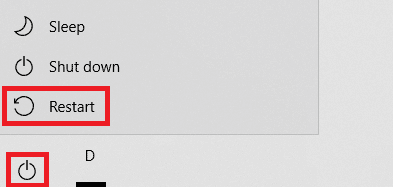
Metod 2: Pokretanje alatke za rešavanje problema sa tastaturom
Pronađite alatku za rešavanje problema sa tastaturom prateći ove korake:
1. Pritisnite taster Windows i kliknite na „Podešavanja“.
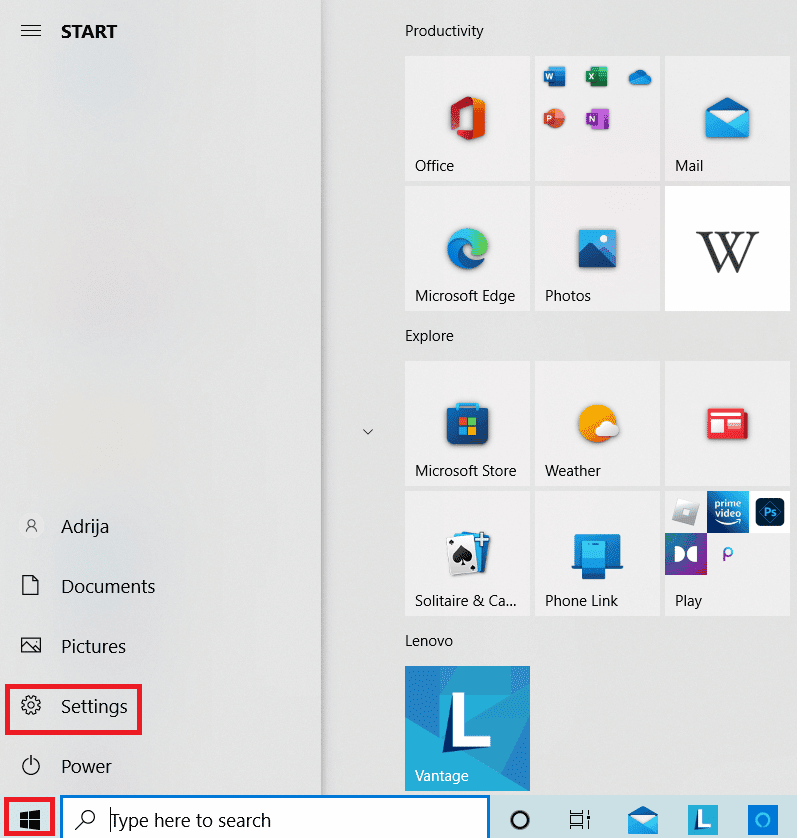
2. Kliknite na „Ažuriranje i bezbednost“.
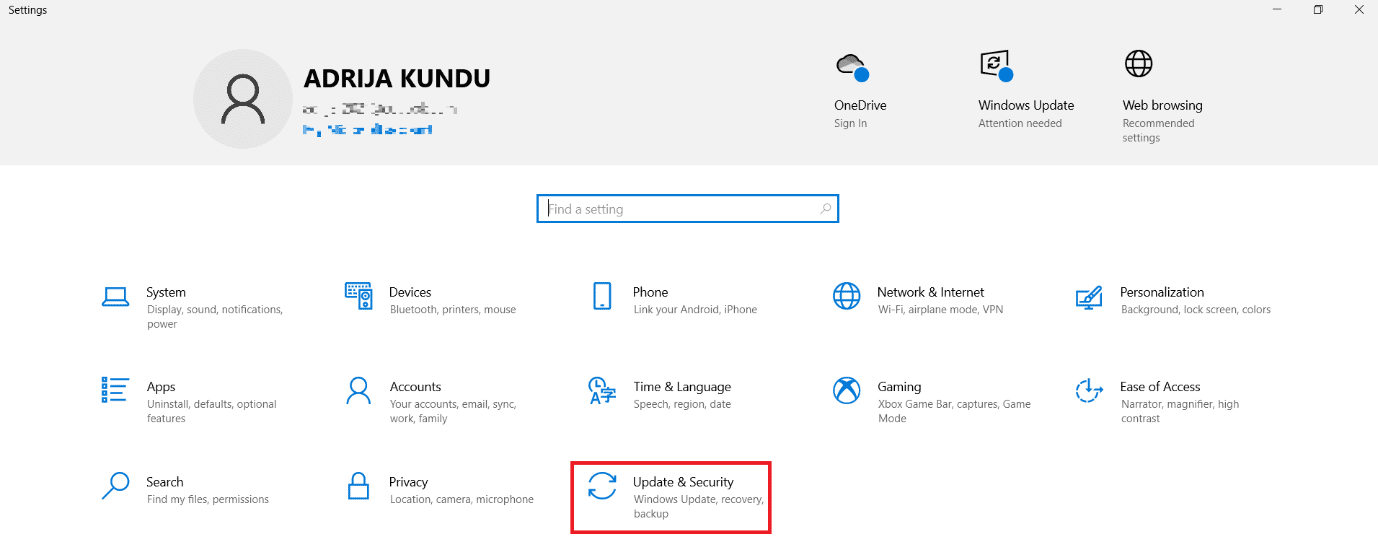
3. Izaberite „Rešavanje problema“ u levom meniju, a zatim kliknite na „Dodatni alati za rešavanje problema“.
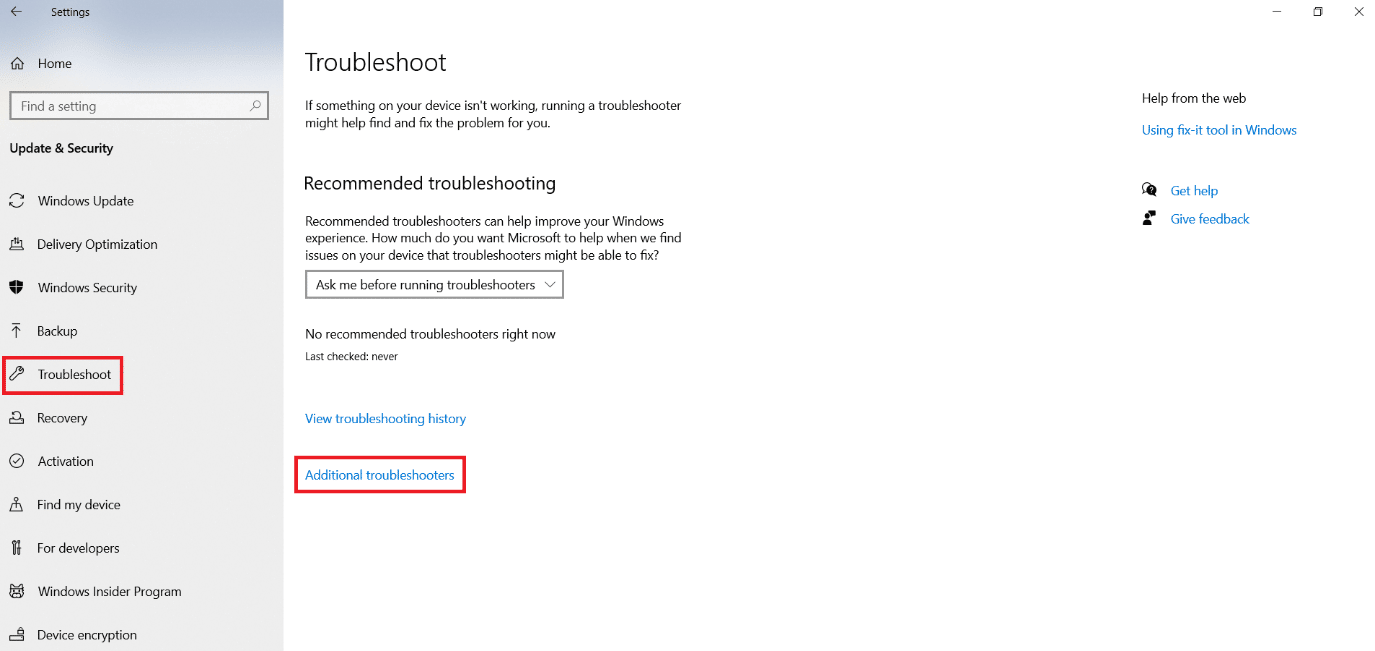
4. Kliknite na „Tastatura“ ispod sekcije „Pronađi i reši druge probleme“ i pokrenite alatku za rešavanje problema.
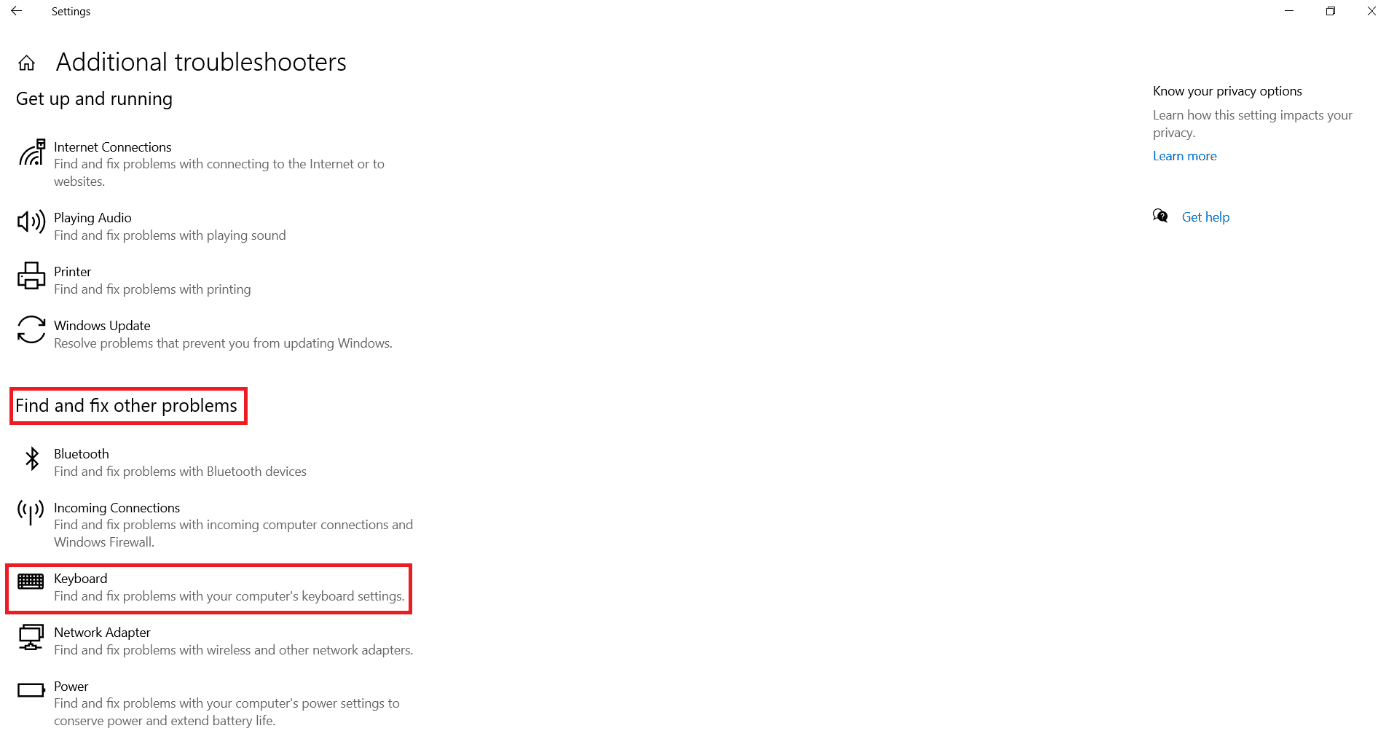
Metod 3: Promenite sistemski region ili jezik
Problemi mogu nastati i ako se region ili jezik tastature razlikuju ili su promenjeni. Ovo se dešava zato što se određeni jezici pišu sa desna na levo. Pratite naš vodič o tome kako promeniti zemlju ili region i kako promeniti jezik sistema u Windows 10.
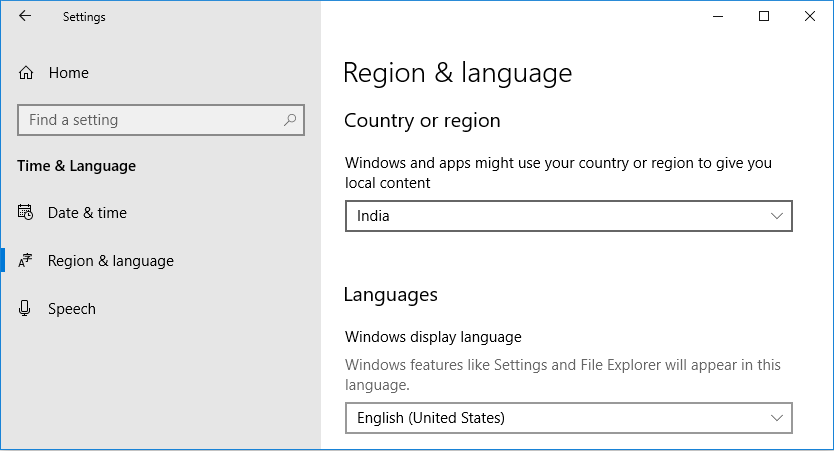
Pročitajte ovaj članak od početka da biste naučili kako da kucate unazad na tastaturi.
Metod 4: Ažuriranje drajvera tastature
Zastareli drajveri mogu izazvati problem kucanja unazad. Zato je preporučljivo da ih ažurirate na najnoviju verziju.
1. Pritisnite taster Windows, ukucajte „Upravljač uređajima“ i kliknite na „Otvori“.
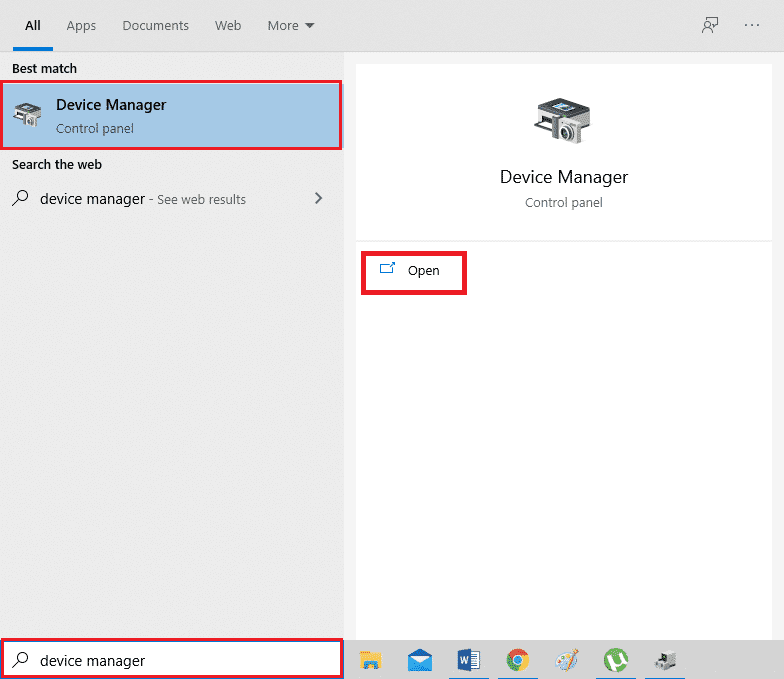
2. Pronađite i dvaput kliknite na padajući meni „Tastature“ da biste ga proširili.
3. Desnim klikom miša na željeni uređaj sa tastaturom (npr. Standardna PS/2 tastatura) i kliknite na opciju „Ažuriraj drajver“, kao što je prikazano na slici.
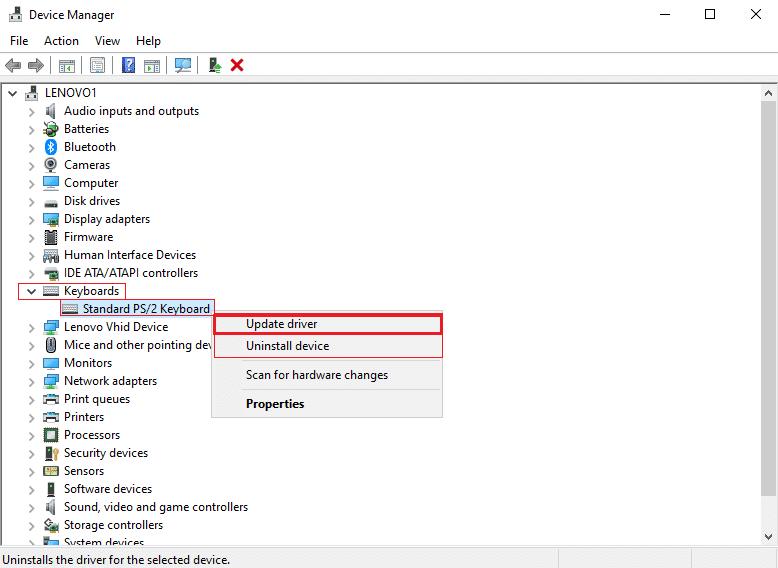
4. Sada kliknite na opciju „Automatski traži drajvere“.
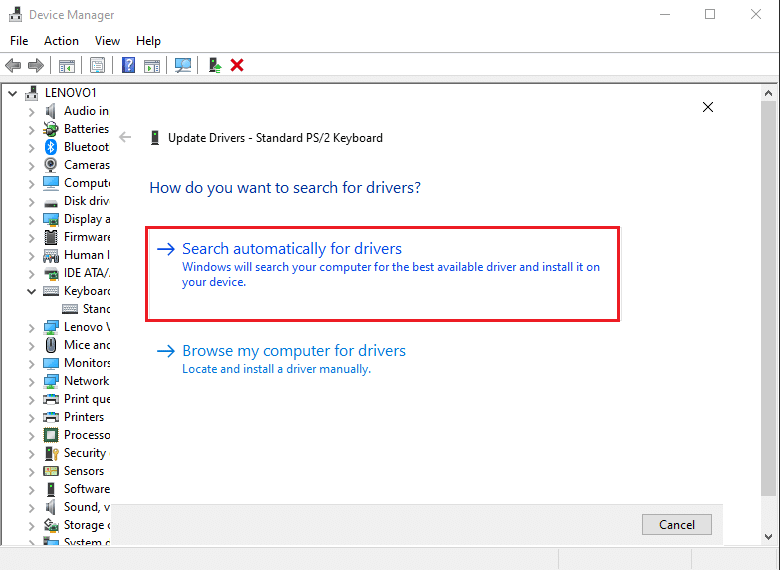
5A. Drajveri tastature će se automatski ažurirati na najnoviju verziju.
5B. Ili će se na ekranu prikazati poruka: „Najbolji drajveri za vaš uređaj su već instalirani.“ Kliknite na opciju „Zatvori“.
6. Konačno, restartujte računar da bi se primenila ažuriranja.
Kako Popraviti Kucanje Unazad u Timovima?
Možete pratiti gore navedene metode da popravite problem kucanja unazad u Microsoft Teams aplikaciji.
Šta je Preokrenut Tekst u Word-u?
Ako koristite Microsoft Word za kreiranje vizuelno interesantnih materijala, kao što su natpisi, objave ili flajeri, možda ćete želeti da eksperimentišete sa tekstom, na primer da ga preokrenete. Preokretanje teksta u MS Word-u znači promenu njegovog smera, horizontalno ili vertikalno.
Kako Preokrenuti Tekst u Word-u?
Evo koraka za preokretanje teksta u MS Word-u:
1. Pokrenite Microsoft Word aplikaciju.
2. Na kartici „Umetanje“ kliknite na „Okvir za tekst“ da biste ga ubacili.
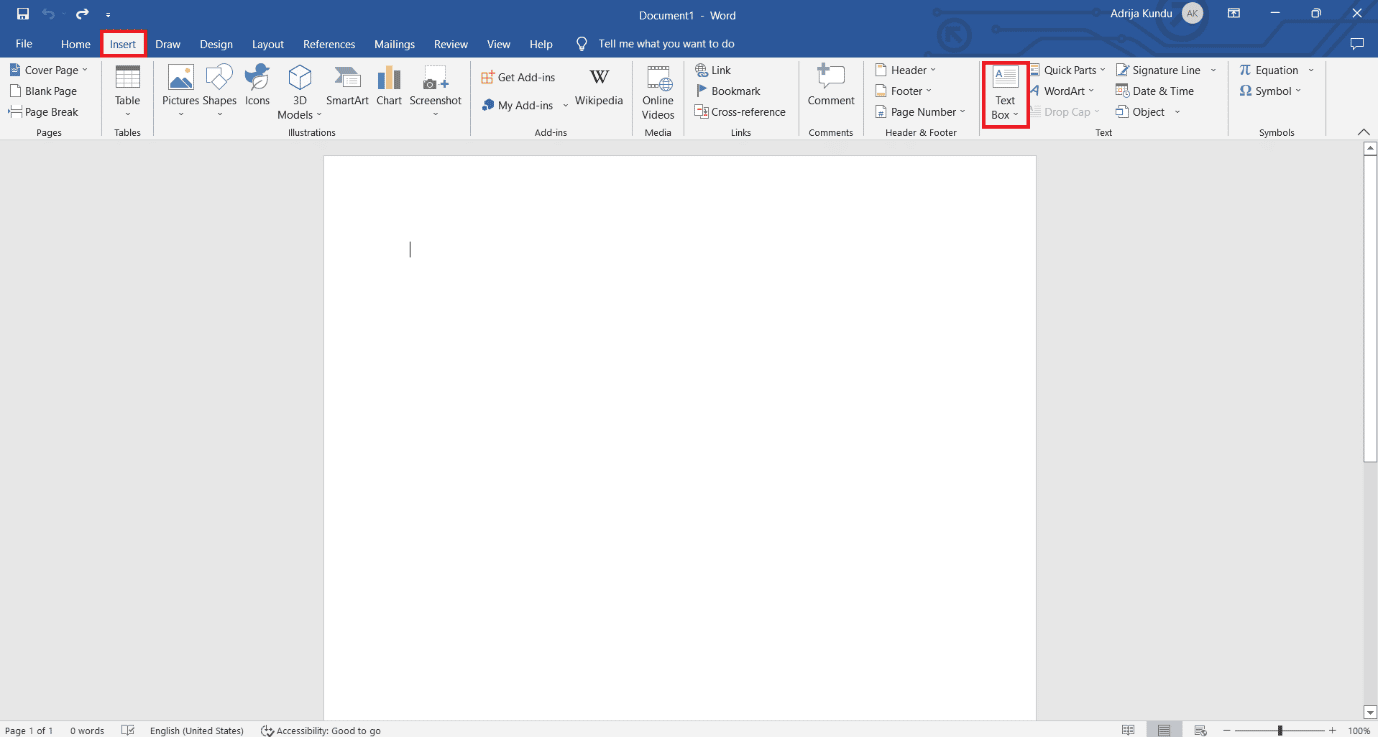
3. Izaberite okvir za tekst i kliknite na „Rotiraj“ u sekciji „Rasporedi“.
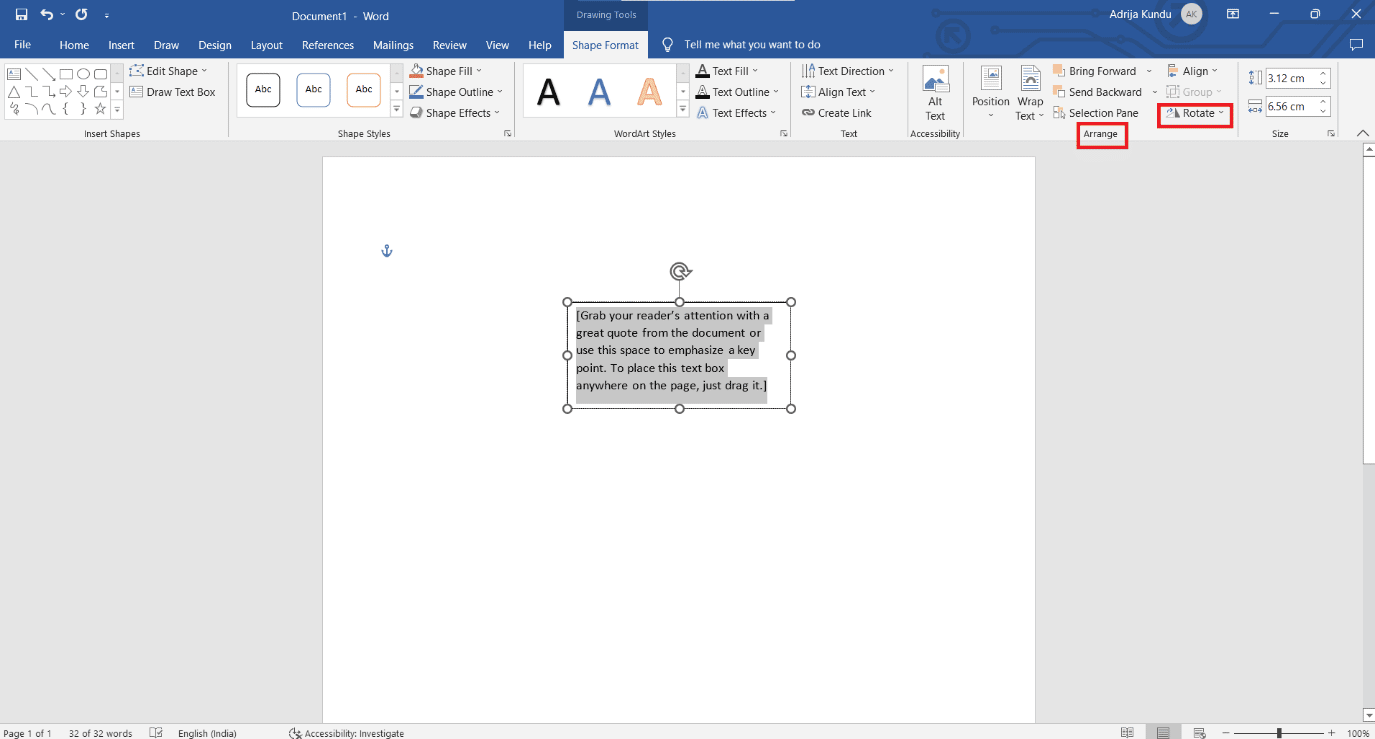
4. Izaberite „Obrni horizontalno“ ili „Obrni vertikalno“ da biste rotirali i preokrenuli tekst u okviru.
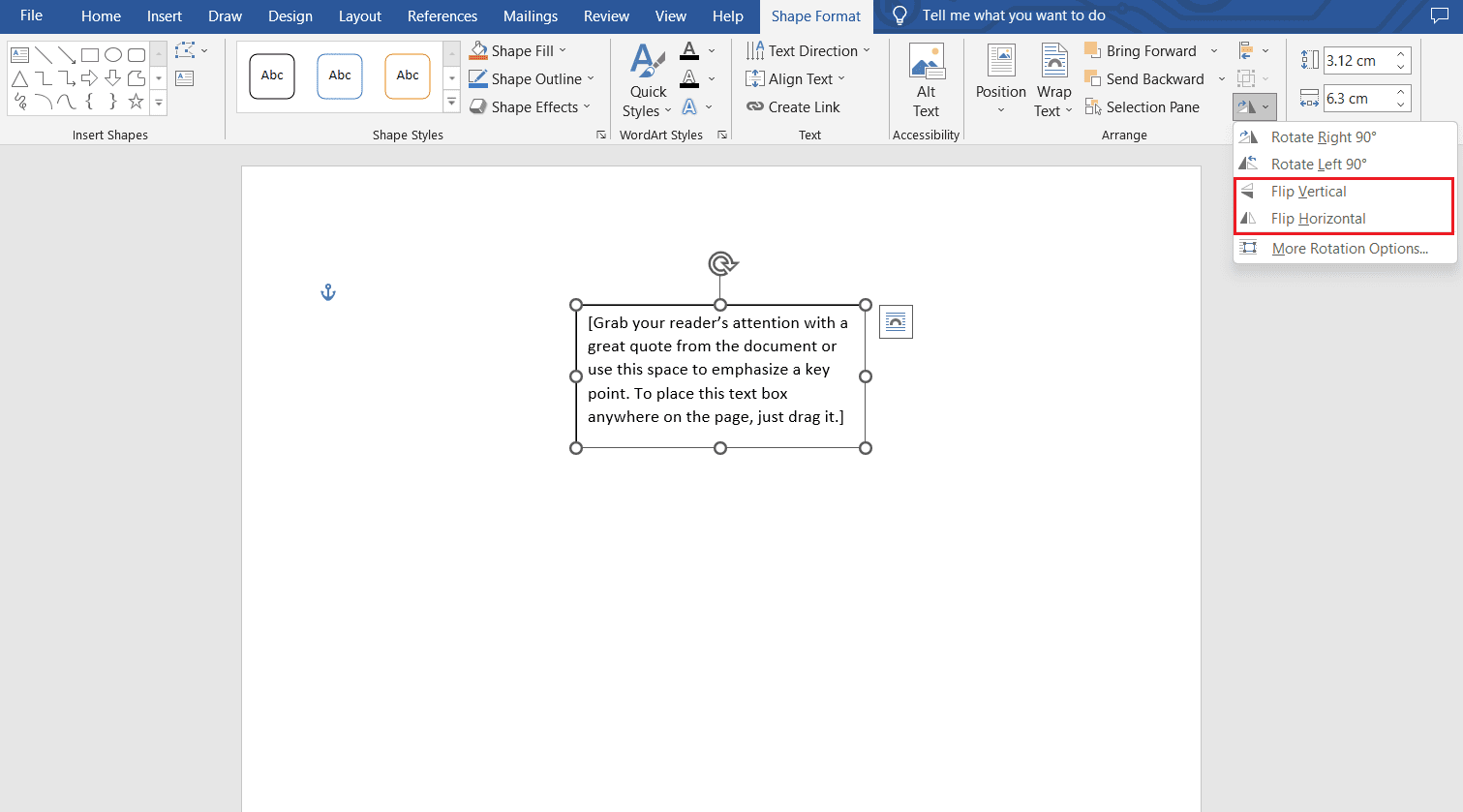
Kako Konfigurisati Podešavanja u Chrome-u?
Ako tastatura kuca unazad samo na određenim mestima, kao što je traka za pretragu u Google Chrome-u, trebalo bi da proverite podešavanja ekrana u toj aplikaciji.
1. Kopirajte i nalepite about://flags URL u traku za pretragu u Chrome-u i pritisnite Enter.
2. Kliknite na padajuću opciju „Podrazumevano“ u sekciji „Force UI direction“.
3. Kliknite na „Levo na desno“.
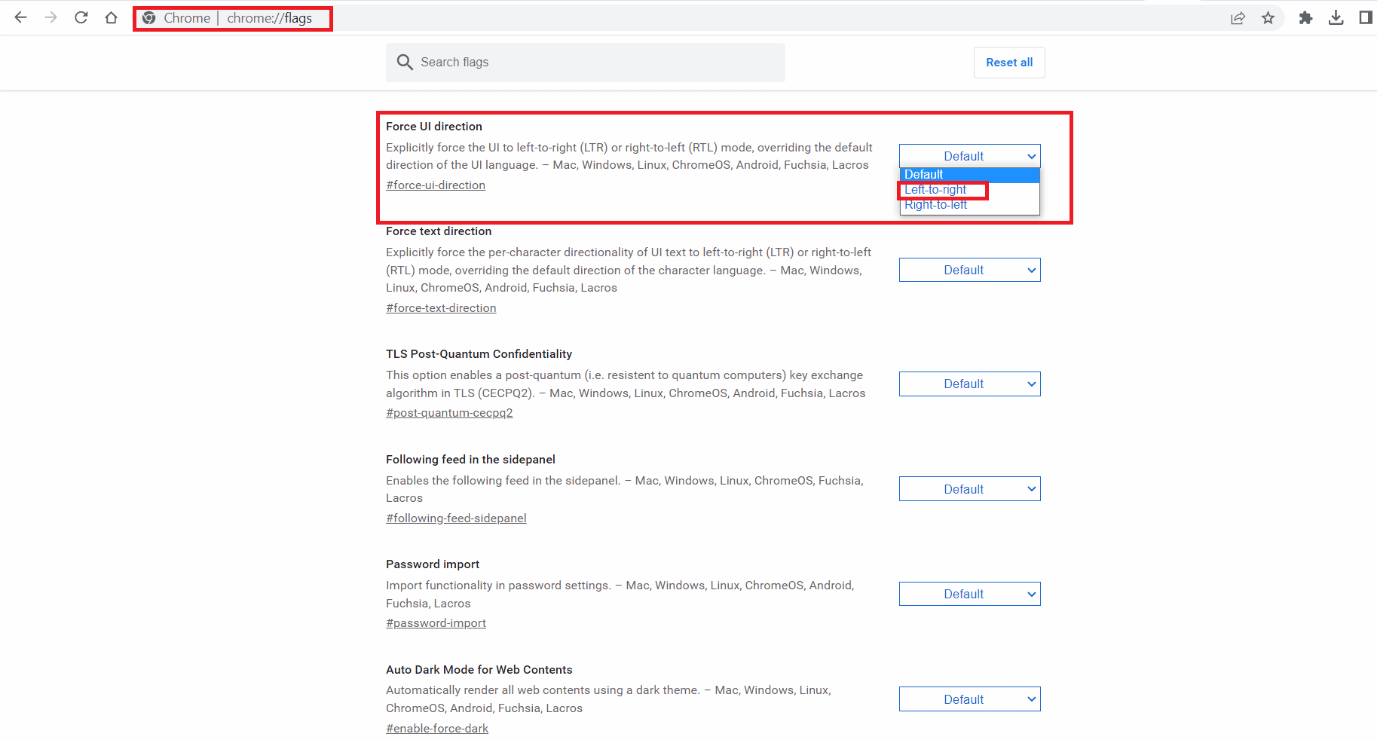
4. Sačuvajte promene i restartujte Google Chrome.
***
Nadamo se da ste naučili kako da kucate unazad na tastaturi. Slobodno nam se obratite sa svojim pitanjima i sugestijama putem odeljka za komentare ispod. Takođe, javite nam šta biste želeli sledeće da naučite.